Resulta bastante común, que en algún momento nos encontramos con algún que otro problema al querer subir nuestros Plugin a WordPress. Por ello, vamos a exponer las posibles causas y soluciones para los problemas más comunes.
WordPress dispone de un BackOffice muy intuitivo para que instalemos nuestros Plugin de manera muy sencilla. Pero también es comprensible que algunos detalles se nos pasen por alto, y compliquen la instalación y el correcto funcionamiento de estos.
Dicho esto, vamos a explicar brevemente los motivos más frecuentes que pueden llevar a la frustración cuando intentemos subir un Plugin.
Índice de contenidos
1. No dispones de permisos
WordPress viene con un sistema para gestionar los roles de usuarios pertenecientes al sitio web. En ocasiones, los desarrolladores web no dan rol de administrador a sus clientes. En su lugar, crean una cuenta de editor para que gestionen la web de manera más básica.
Sólo los administradores pueden instalar y activar los Plugin en un alojamiento de WordPress. Si actualmente no eres el propietario del sitio web, deberás pedir a tu desarrollador o al responsable del alojamiento, que se asegure de que tienes permisos de rol administrador.
Con rol de administrador verías el BackOffice de la siguiente manera:
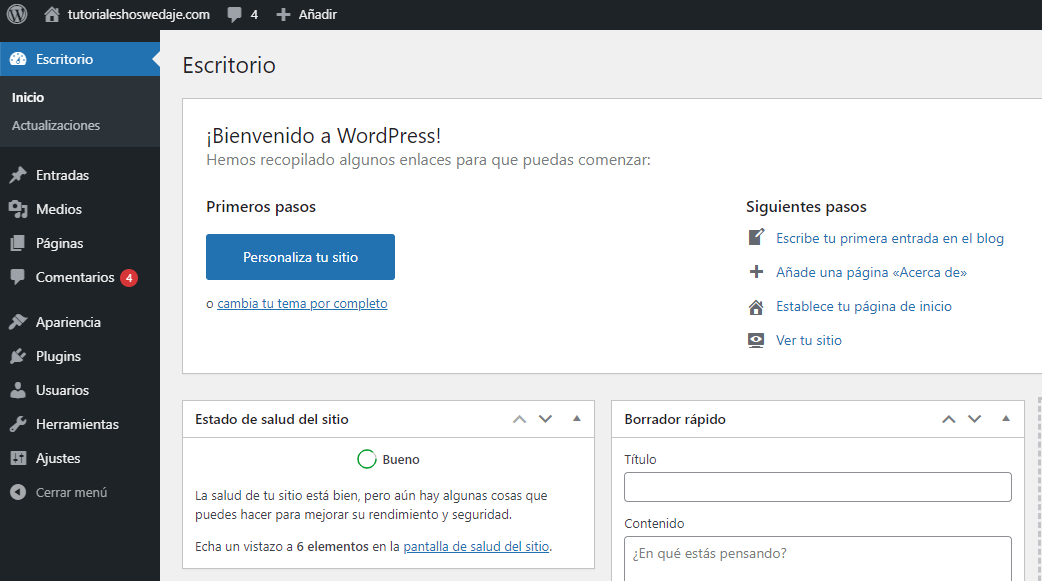
En cambio, si dispones de un usuario con rol de editor, lo verás así:
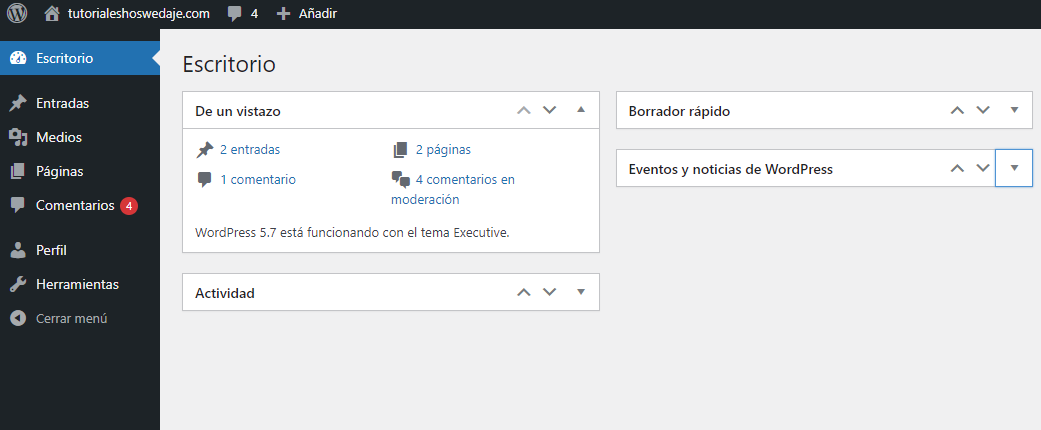
Si te fijas bien, a no ser que dispongas de permisos como administrador, la opción de Plugin no te aparecerá en tu BackOffice de WordPress.
2. Estás en WordPress.com
Primeramente, debemos diferenciar entre WordPress.org y WordPress.com. En el primero disponemos del software libre con el cual gestionaremos nuestro sitio web de manera completamente gratuita, siempre y cuando tengamos un alojamiento donde poder gestionarla.
Cuando nos referimos a WordPress.com, se trata del servicio que ofrece WordPress para auto alojar sitios web a cambio de un pago anual. El cual dispone de sus propios planes y paneles para administrar. Pero al final, utilizan el CMS del software libre WordPress.org para gestionar el sitio web.
Sabiendo esto, debemos entender que desde WordPress.com no podremos subir ningún Plugin o tema, a no ser que paguemos el plan premium de los mismos. Por ello, deberás saber primeramente si te encuentras en .com o bien, en .org.
3. Tienes un WordPress Multisitio
También debemos tener en cuenta que la razón por la que no puedes ver el menú de Plugins en WordPress podría ser que tu sitio forme parte de una red multisitio de WordPress. Esto significa que un solo WordPress instalado, aloja varios sitios webs diferentes dentro de la misma instalación.
Por lo que seguramente, el administrador de la red haya desactivado el elemento del menú de Plugins para los sitios que componen la red de alojamientos.
Es una situación parecida a la vista con WordPress.com. Los administradores de la red los cuales tienen poder absoluto sobre los múltiples sitios alojados en el mismo WordPress y los cuales deben tener en cuenta la estabilidad del servidor, la seguridad del WordPress entre otras funciones.
Si quieres resolver este problema, tendrás que pedir al mencionado antes administrador de red, que instale los Plugins necesarios por ti.
4. El Plugin supera el tamaño permitido
Por defecto, en el servidor donde tengamos alojado nuestro sitio web con WordPress, dispondremos por defecto de 2MB de subida (upload_max_size) y 8MB de tamaño máximo (post_max_size). Por ello, podemos encontrarnos en dos situaciones.
Compartimos servidor de alojamiento web
En este caso, debemos pedir al equipo de soporte técnico de Hoswedaje que nos suba los dos parámetros previamente indicados, lo aconsejable es que sea un poco más del tamaño de tu Plugin, pero si contactas con soporte técnico, lo más seguro es que te asesoren con el espacio adecuado para cada ocasión. Estos serían los parámetros PHP que habría que indicar a modificar.
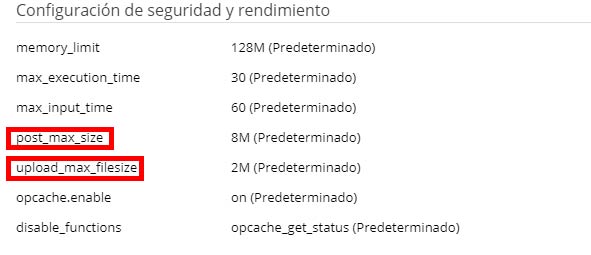
Estos parámetros podremos consultarlos en el apartado de "Configuración PHP" dentro de nuestro panel de Plesk.
Disponemos de un VPS o servidor propio
Y si por lo contrario, cuentas con tu propio servidor VPS en Hoswedaje, Podrás realizar el ajuste de valores por tu propia cuenta, solamente deberás seguir estos pasos.
- Paso 1: Nos dirigimos a la suscripción con problemas para subir Plugins, y pulsamos sobre "Configuración de PHP".
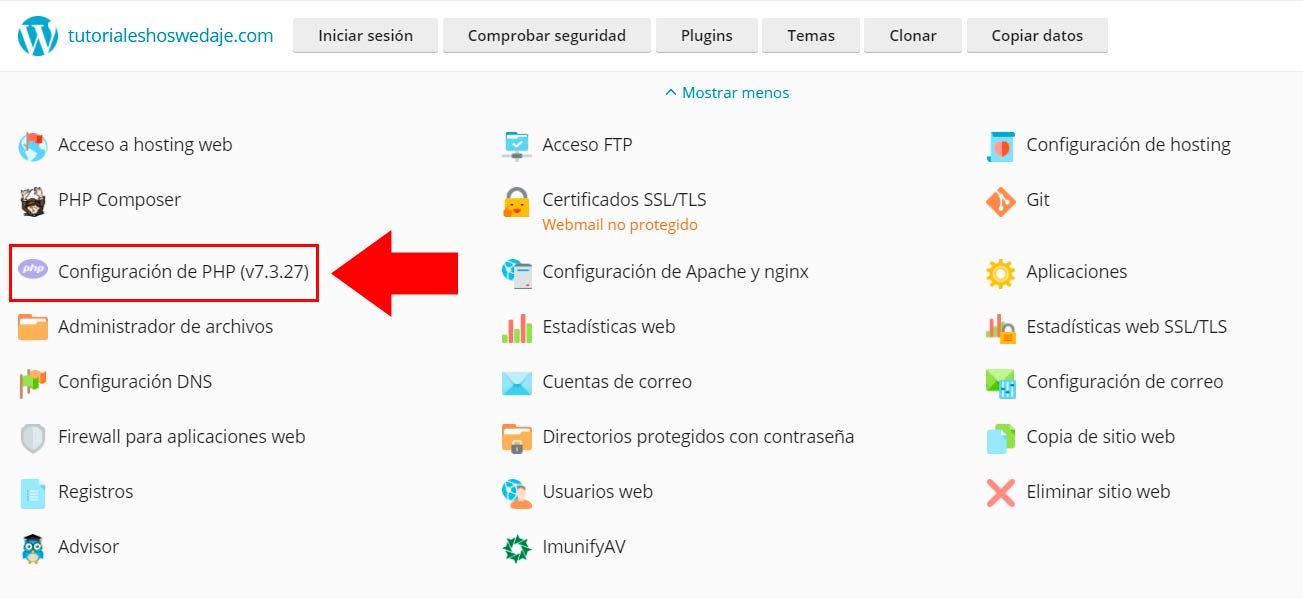
- Paso 2: Una vez dentro del apartado para configurar nuestro PHP, nos dirigimos al apartado "Configuración de seguridad y rendimiento". Modificamos los siguientes valores;
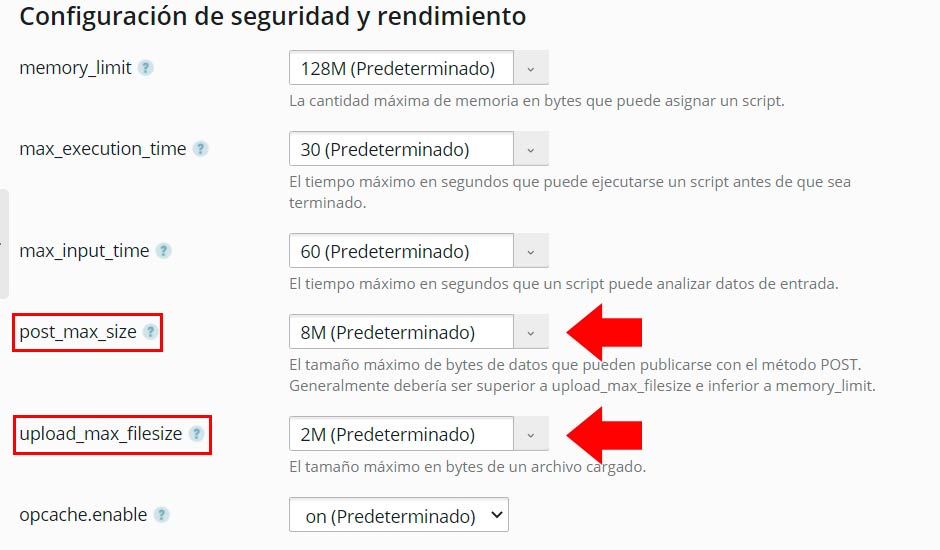
Nota: Escribimos manualmente 1M o 2M de más al tamaño del Plugin que nos causa problemas.
- Paso 3: Cuando tengamos modificados nuestros dos parámetros, bajamos asta el botón "Aplicar" y pulsamos sobre el mismo. Hecho esto pulsamos en "Aceptar".

Con estos tres pasos tendremos resuelto el problema de espacio a la hora de subir nuestro Plugin a WordPress.
En resumen
Este problema es más habitual de lo que la gente puede llegar a pensar, pero en resumen, puede darse por los siguientes motivos:
- El plugin supera el tamaño máximo permitido en el servidor.
- No dispones de permisos suficientes para poder subir Plugins a WordPress.
- Tienes un WordPress multisitio y necesitas hablar con el administrador de la red.
- Te encuentras en WordPress.com en lugar de WordPress.org.
Si tu problema persiste tras haber revisado y solventado los motivos previamente mencionados, te aconsejamos ponerte en contacto con el equipo de soporte técnico en Hoswedaje. Ellos sabrán con mas detalle el motivo por el cual no te deja subir tus Plugin a WordPress.
Si estas pensando en crear tu página web con WordPress de forma segura, descubre el Hosting WordPress que te ofrecemos el equipo de Hoswedaje.




